Stripeの設定
Stripe(ストライプ)は、クレジットカード決済が可能なオンラインサービスです。
月額費用なし、手数料3.6%で使用できます。
ここでは、ブログにStripe決済機能を導入するための準備について、説明します。
Contents
Stripeのアカウント作成
Stripeのサイトでアカウントを作成します。
1.Stripeにアクセス
stripe.com/jp にアクセスします。
「今すぐ始める」を押します。
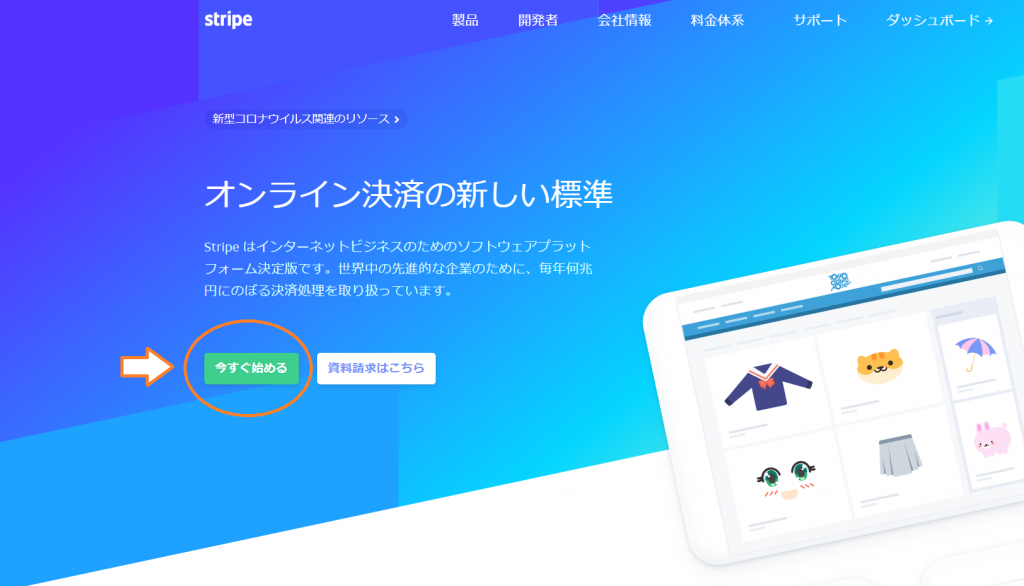
2.アカウントを作成
メール、名前、パスワードを入力後、「アカウントを作成」ボタンを押します。
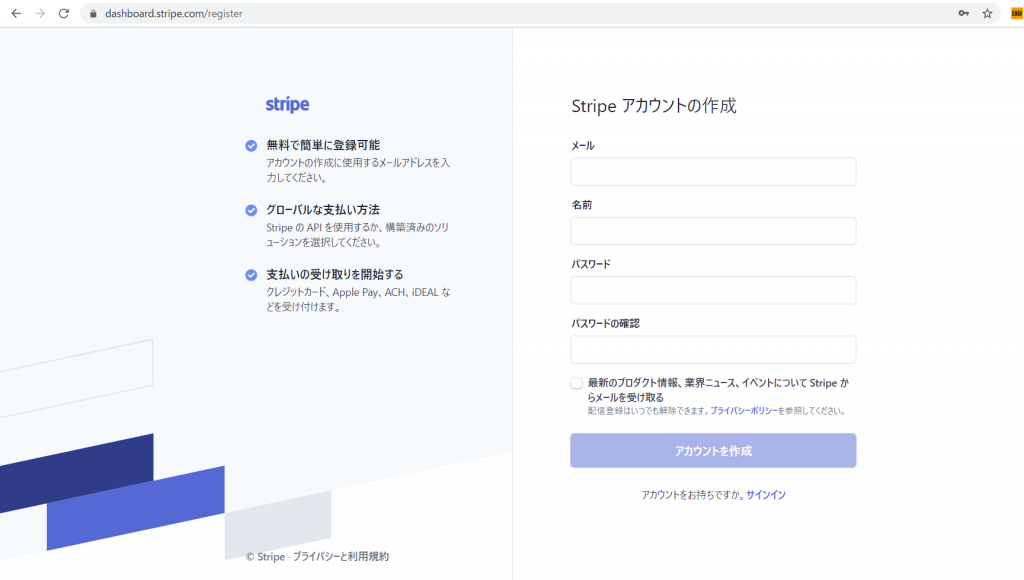
ここまでで、Stripeのテスト環境は整いました。
※Stripeではクレジット機能の支払いテストなど動作確認ができるテスト環境が用意されています。
3.メールアドレスの確認
作成したアカウントのメールアドレスに確認メールが届きます。
メール本文内で「メールアドレスを確認」を押します。
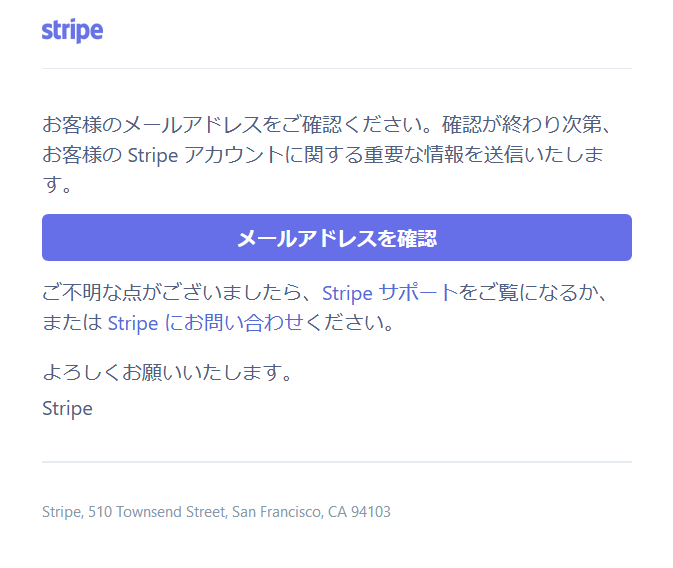
4.質問に答える
いくつか質問が出ますが、後で設定できますので、「今はスキップ」を押します。
4.アカウントを有効にする
テスト環境は使用できる状態になっていますが、本番環境は使用できませんので使用できるように設定します。
「Stripe アカウントを有効にする」を開いて、「今すぐ開始」を押してください。
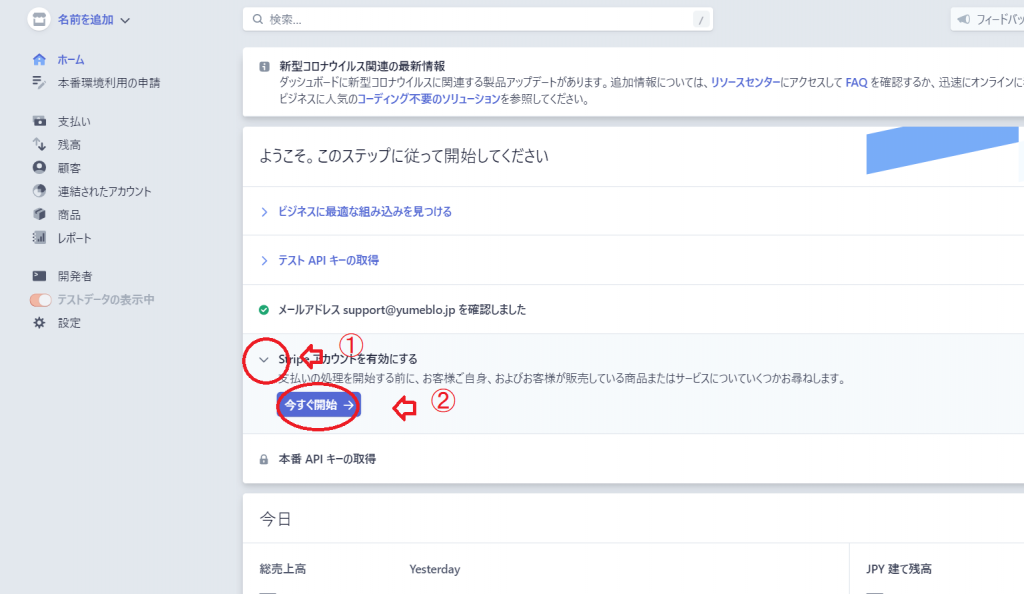
こちらの情報を入力します。
・事業者情報
・事業情報
・申請者の詳細
・銀行口座情報
・改正割賦販売法に関する質問
・2 段階認証
事業者情報の事業形態は「個人事業主」を選択してください。
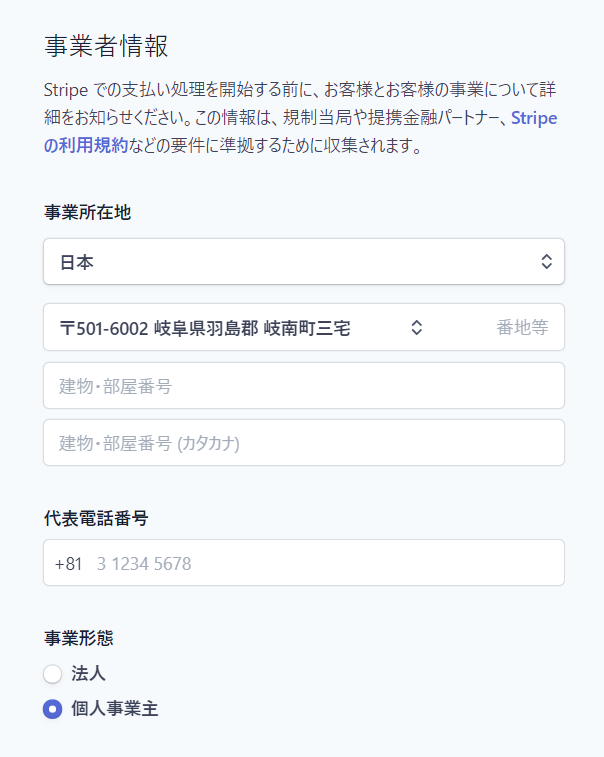
改正割賦販売法に関する質問は、夢ブロで使用する場合は、すべて「いいえ」で大丈夫です。
ただし、最後の質問は、特定商取引法などで過去5年間に違反歴があれば「はい」を選択してください。
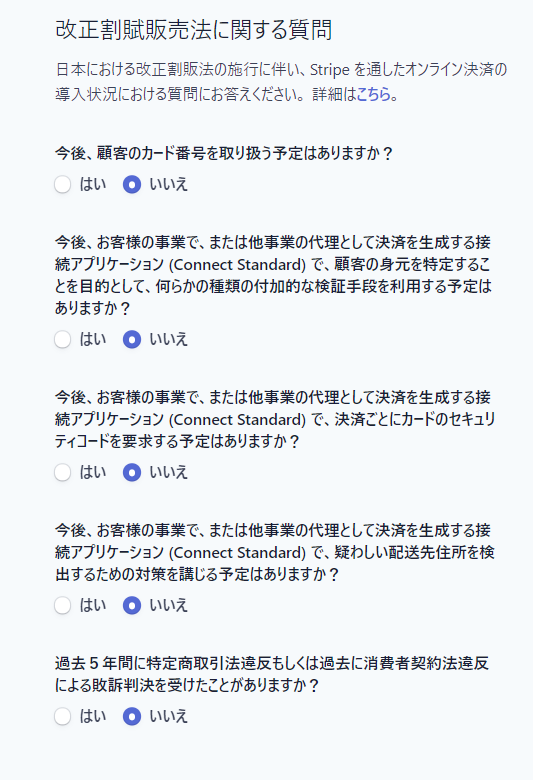
最後に、「申請書を送信」します。
以上でアカウントが有効になります。
Stripeの決済とブログサイトの接続設定について
サポートの設定が終了後、StripeのAPIキーをブログに設定します。
これにより、ブログ上で販売する商品のカード決済が可能になります。
APIキー(本番環境用・テスト環境用それぞれの公開可能キーとシークレットキー 合計4つ)を取得して、夢ブロサポートメールに送っていただいた場合、
「2.夢ブロのダッシュボードで公開可能キーとシークレットキーを設定する」 をサポートにて設定します。
1.StripeのダッシュボードでAPIキーを取得する
本番環境用のAPIキー取得
Stripeの利用申請完了までは、本番環境用APIキーは取得できません。
本番環境が表示されない場合は、先にテスト環境用APIのみ設定し、商品登録とテスト購入をお試しください。
図の①②をコピーして、メモ帳、または新規作成したメールなどに保存します。(夢ブロのダッシュボードに自分で設定する場合はメモ帳。サポートまで送る場合は夢ブロサポートメールを開いて、記入します)
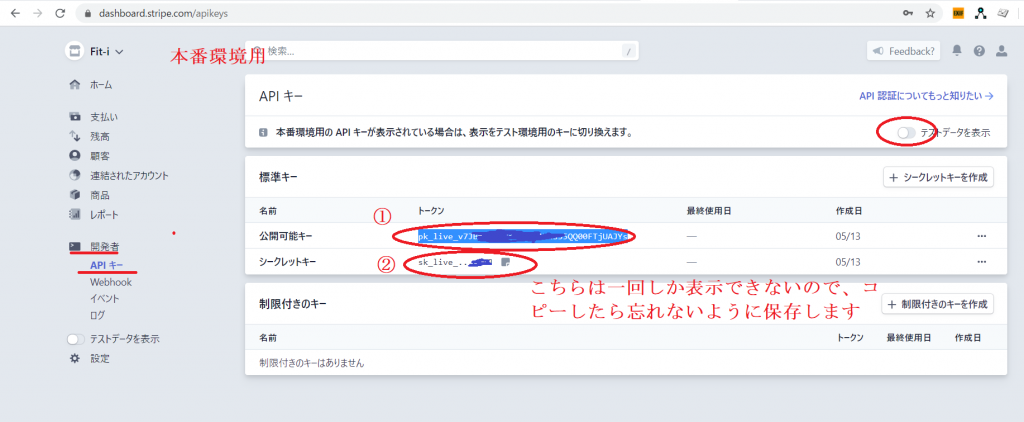
注意:本番環境のシークレットキーは一度しか表示されないので、忘れないように確実に保存します。
テスト環境用のAPIキー取得
図のtest①test②をコピーして、メモ帳、または新規作成したメールなどに保存します。(夢ブロのダッシュボードに自分で設定する場合はメモ帳。サポートまで送る場合はこちらの夢ブロサポートメールを開いて、記入します)
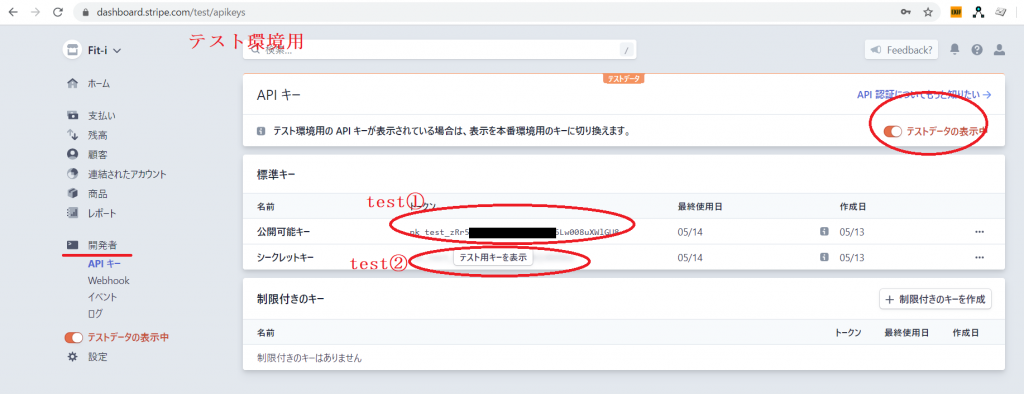
2.夢ブロのダッシュボードで公開可能キーとシークレットキーを設定する
APIキーを取得して、夢ブロサポートメールに送っていただいた場合、
サポートにて設定します。↓こちらの設定は不要になります。
「WooCommerce」-「設定」の「決済」タブを開く↓
※テストモードにチェックが入っている場合、カード決済はテスト中となり、通常に処理できません。
テストモードの場合、テスト用カード番号を使用して、購入テストができます。
以上で設定は終わりです。次は商品を登録しましょう
夢ブロサポート お問い合わせはこちら
コメント ( 0 )
トラックバックは利用できません。
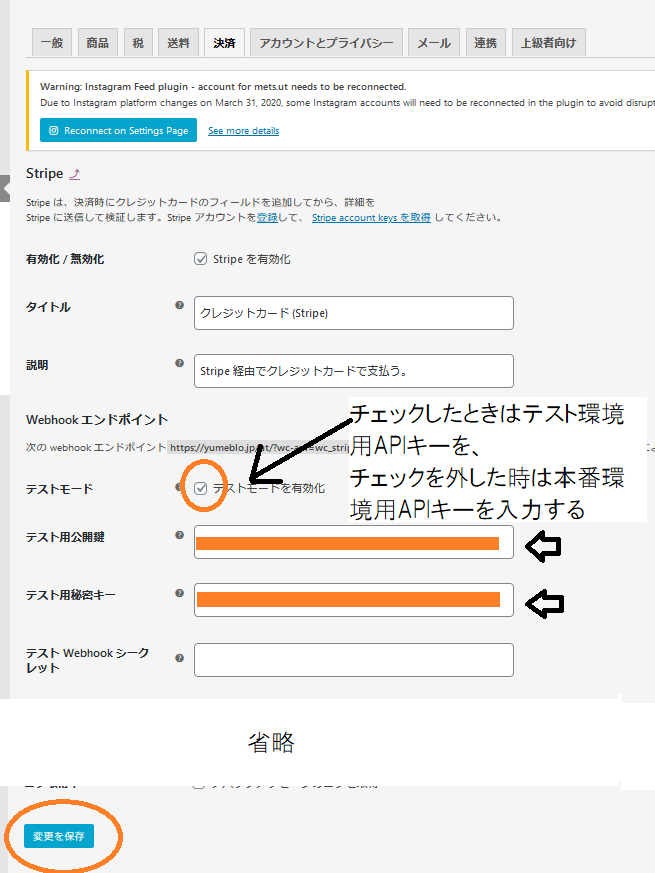

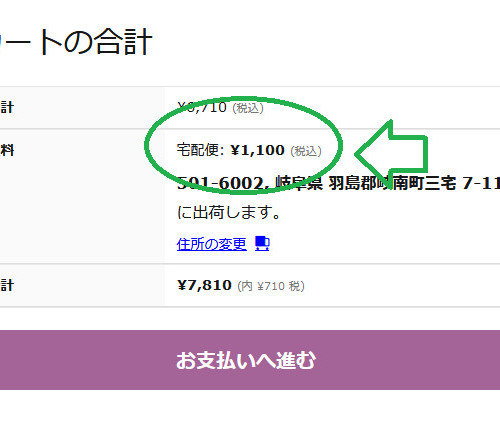
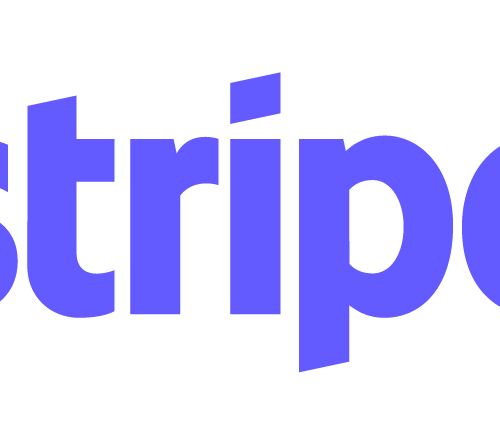

この記事へのコメントはありません。